지난 시간에 네모 박스의 크기 조절 방법을 배웠다면 이번에는 그 박스들의 위치를 지정해줄 것이다.
우선 HTML 시간에 잠깐 지나갔던 인라인/블록 요소라는 것이 기억나는가? 괜찮다. 이번에 다시 배우면 된다.
이전 글과 마찬가지로 CSS원칙 2번째를 알아보고 가자!
- 모든 요소는 네모이고, 좌측 상단에 배치
- Display에 따라 크기와 배치가 달라진다.
여기 나오는 Display의 대표 종류가 block과 inline이다!
- display: blcok
- 줄 바꿈이 일어나는 요소
- 화면 크기 전체의 가로 폭을 차지한다.
- 블록 레벨 요소 안에 인라인 레벨 요소가 들어갈 수 있음.
- 대표적인 요소 - div/ ul,ol,li / p / hr / form 등
- display: inline
- 줄 바꿈이 일어나지 않는 행의 일부 요소
- content 너비만큼 가로 폭을 차지한다.
- width, height, margin-top, margin-bottom을 지정할 수 없다.
- 상하 여백은 line-height로 지정한다.
- 대표 요소 - span / a / img / input, label / b, em, i, strong 등


만약! 블록이 너비를 가질 수 없다면 자동으로 margin이 부여 된다. 대충 inline과 block의 차이를 알아보았다면, 정렬하는 방법에 대해 배워보자.

이 외에도 여러가지가 있지만 2개만 간단히 더 알아보고 넘어가자
- display: inline-block
- block과 inline 레벨 요소의 특징을 모두 가짐
- inline처럼 한 줄에 표시할 수 있고, block처럼 width, height, margin 속성을 모두 지정할 수 있음
- display: none
- 해당 요소를 화면에 표시하지 않고, 공간조차 부여되지 않음
- 이와 비슷한 visibility: hidden은 해당 요소가 공간은 차지하나 화면에 표시만 하지 않는다.
위의 4가지 말고도 다양한 디스플레이는 https://developer.mozilla.org/ko/docs/Web/CSS/display
display - CSS: Cascading Style Sheets | MDN
display CSS 속성은 요소를 블록과 인라인 요소 중 어느 쪽으로 처리할지와 함께, 플로우, 그리드, 플렉스처럼 자식 요소를 배치할 때 사용할 레이아웃을 설정합니다. display 속성은, 형식적으로는
developer.mozilla.org

직접 코드를 눈으로 보고 어떤 점이 다른지 확인해보자!!
그럼 이제 이 박스들을 화면 어디에 위치시킬지 결정하는 Position에 대해 배워보자!
Position
먼저 간단히 특징과 종류에 대해 알아보자.
- 문서 상에서 요소의 위치를 지정
- static: 모든 태그의 기본 값(기준 위치)
- 일반적 요소의 배치 순서에 따름(좌측 상단)
- 부모 요소 내에서 배치될 때는 부모 요소의 위치를 기준으로 배치됨
- 아래는 좌표 프로퍼티(top, bottom, left, right)를 사용하여 이동 가능
- relative : 상대 위치
- 자기 자신의 static 위치를 기준으로 이동 (normal flow 유지) - normal flow란 css원칙대로 움직이는 것!
- 레이아웃에서 요소가 차지하는 공간은 static일 때와 같음 (normal position 대비 offset)
- absolute : 절대 위치
- 요소를 일반적인 문서 흐름에서 제거 후 레이아웃에 공간을 차지하지 않음 (normal flow에서 벗어남)
- static이 아닌 가장 가까이 있는 부모/조상 요소를 기준으로 이동 (없는 경우 브라우저 화면 기준으로 이동)
- fixed : 고정 위치
- 요소를 일반적인 문서 흐름에서 제거 후 레이아웃에 공간을 차지하지 않음 (normal flow에서 벗어남)
- 부모 요소와 관계없이 viewport를 기준으로 이동 - 스크롤 시에도 항상 같은 곳에 위치
- sticky: 스크롤에 따라 static -> fixed로 변경
- 속성을 적용한 박스는 평소에 문서 안에서 position: static 상태와 같이 일반적인 흐름에 따르지만 스크롤 위치가 임계점에 이르면 position: fixed와 같이 박스를 화면에 고정할 수 있는 속성
- relative : 상대 위치
글로만 보면 이해가 되지 않을 테니 지금부터 하나씩 쳐보면서 비교해보자!!
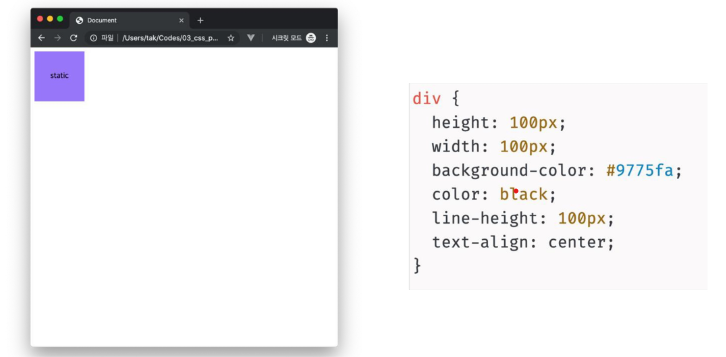
static의 경우 부모 요소가 없다면 css 원칙에 따라 좌측 상단에 먼저 생성된다.

relative의 경우 기존 위치에 대비하여 움직이지만 실제 위치는 그대로이고 눈에 보이는 위치만 옮겨진다!

absolute의 경우 부모/조상 요소 기준으로 위치하는데 실제 위치가 옮겨진다!

fixed의 경우 bottom: 0; right:0;에 의해 오른쪽 아래로 붙게 된다.
여기서 궁금한 점! Relative와 Absolute가 동일하게 움직이는 것 같은데 과연 무슨 차이가 있을까?!

위의 코드를 실행해보고 먼저 생각해보자!

왼쪽이 바로 absolute, 오른쪽이 relative이다. 어떤 차이가 있는지 알겠는가?
- relative의 경우 실제 위치가 그대로 이기 때문에 normal flow에 따라 형의 왼쪽에 동생이 온다.
- absolute는 실제 위치가 옮겨지기 때문에 normal flow에서 벗어나 다시 좌측 상단으로 동생이 오게 된다.
마지막으로 CSS 원칙 3번째를 알아보고 끝내자!!
- 모든 요소는 네모이고, 좌측 상단에 배치
- Display에 따라 크기와 배치가 달라진다.
- position으로 위치의 기준을 변경
- relative : 본인 원래 위치
- absolut: 특정 부모의 위치
- fixed: 화면의 위치
- sticky: 기본적으로 static이나 스크롤 이동에 따라 fixed로 변경
이번 시간엔 Display와 Position을 이용하여 요소를 이동, 변경시키는 방법을 배웠다!!
다음 시간엔 float라는 것을 통해 layout 변경하는 것을 알아보자
CSS가 잘 적용되었는지, 어떤 부분이 잘못되었는지 쉽게 알기 위해서는 개발자 도구를 잘 이용한다면 도움이 된다!!
구글, 네이버에서 검색하면 상세히 가르쳐주니 보고 CSS 끝장 내보자!
'Front-end > HTML,CSS' 카테고리의 다른 글
| CSS - BootStrap (0) | 2022.11.07 |
|---|---|
| CSS - FLOAT, FLEX BOX (0) | 2022.08.07 |
| CSS - Box model (0) | 2022.08.07 |
| CSS 기본 스타일 (0) | 2022.08.06 |
| CSS 선택자 (0) | 2022.08.06 |
